wps字体无限放大的教程
时间:2024-01-30 08:38:32作者:极光下载站人气:56
wps软件是许多用户很喜欢使用的一款办公软件,因为软件中有着强大且实用的功能,能够帮助用户简单轻松的完成编辑工作,以此来有效提升用户的办事效率,当用户在wps软件中编辑文档文件时,在页面上输入文字内容后,需要将一个文字进行无限放大,可是用户不知道怎么来操作实现,其实这个问题是很好解决的,用户直接在菜单栏中点击开始选项,接着在选项卡中选择放大字体选项即可解决问题,或者用户打开字体窗口并在字号方框中输入数值大小即可,详细的操作过程是怎样的呢,接下来就让小编来向大家分享一下wps字体无限放大的方法教程吧,希望用户在看了小编的教程后,能够从中获取到有用的经验。

方法步骤
1.用户在电脑上打开wps软件,并来到文档文件的编辑页面上选中文字

2.接着在菜单栏中点击开始选项,将会显示出相关的选项卡,用户选择其中的增大字号图标
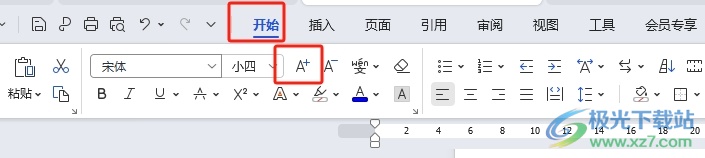
3.用户点击多次即可无限放大文字,如图所示,用户可以看到选中的字体成功被放大了
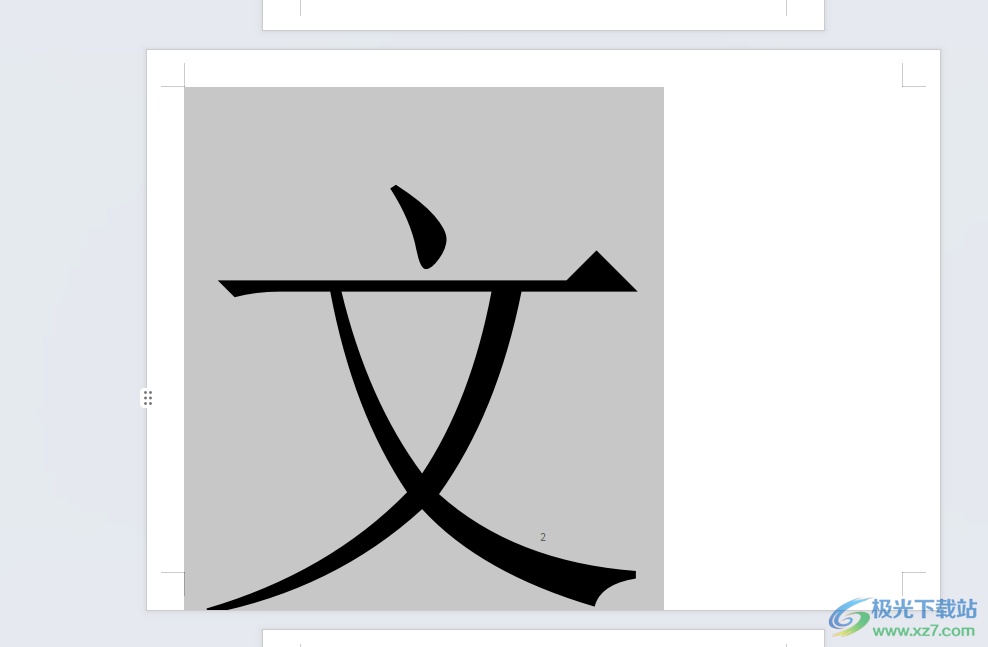
4.或者用户用鼠标右键点击文字,在弹出来的右键菜单中,选择字体选项,将会打开字体窗口

5.在打开的字体窗口中,用户在字体选项卡中可以看到有字号选项,用户按需设置数值大小并按下确定按钮即可
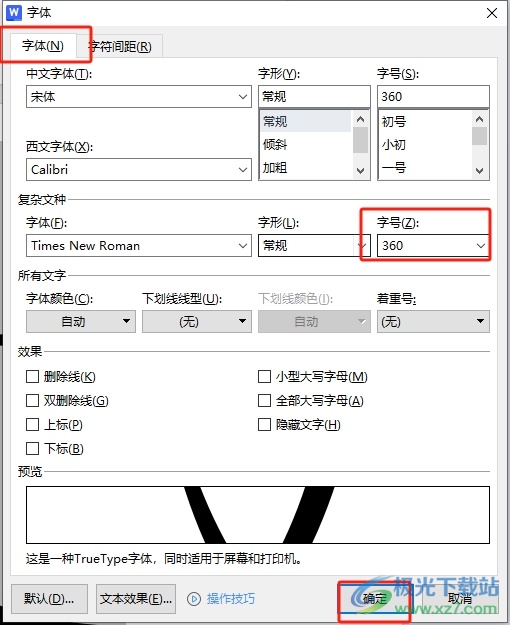
以上就是小编对用户提出问题整理出来的方法步骤,用户从中知道了大致的操作过程为选中文字-点击开始-增大字号-或者打开字体窗口-输入字号大小这几步,方法简单易懂,因此感兴趣的用户可以跟着小编的教程操作试试看,一定可以解决好这个问题的。

大小:240.07 MB版本:v12.1.0.18608环境:WinAll, WinXP, Win7, Win10
- 进入下载
相关推荐
相关下载
热门阅览
- 1百度网盘分享密码暴力破解方法,怎么破解百度网盘加密链接
- 2keyshot6破解安装步骤-keyshot6破解安装教程
- 3apktool手机版使用教程-apktool使用方法
- 4mac版steam怎么设置中文 steam mac版设置中文教程
- 5抖音推荐怎么设置页面?抖音推荐界面重新设置教程
- 6电脑怎么开启VT 如何开启VT的详细教程!
- 7掌上英雄联盟怎么注销账号?掌上英雄联盟怎么退出登录
- 8rar文件怎么打开?如何打开rar格式文件
- 9掌上wegame怎么查别人战绩?掌上wegame怎么看别人英雄联盟战绩
- 10qq邮箱格式怎么写?qq邮箱格式是什么样的以及注册英文邮箱的方法
- 11怎么安装会声会影x7?会声会影x7安装教程
- 12Word文档中轻松实现两行对齐?word文档两行文字怎么对齐?
网友评论